반응형
PO 구매오더 생성 후, T-Code: MIGO에서 입고처리를 하였고, 그 다음 매입세금계산서를 받고 송장처리 하는 프로세스에 대한 설명을 이번 장에서 할게요
지난 구매오더 생성, 입고처리 하는 방법은 아래 글 링크로 가셔서 확인하시면 됩니다!
PO생성 및 릴리즈
2022.12.29 - [SAP/MM] - SAP_PO 생성 부터 릴리즈까지!
MIGO에서 PO 입고처리하기
2022.12.29 - [SAP/MM] - 구매오더 참조하여 입고 - MIGO
T-Code: MIRO
여기에서 Transaction이 Invoice로 되어 있는 것을 확인 후,
Invoice Date, Posting Date 매입세금계산서 날짜 입력 후, 금액, 세금코드 확인하여 세금이 있으면 세액까지 입력해주세요
그리고 아이템 라인 입력하는 바로 위에 "Purchase Order/Scheduling Agreement" 선택 후, 오른쪽에 PO번호를 입력해 주세요
그 후, OK 필드란에 체크를 해준 후, Balance가 0이 되는 것을 확인 후, Simulate로 확인 해주세요.
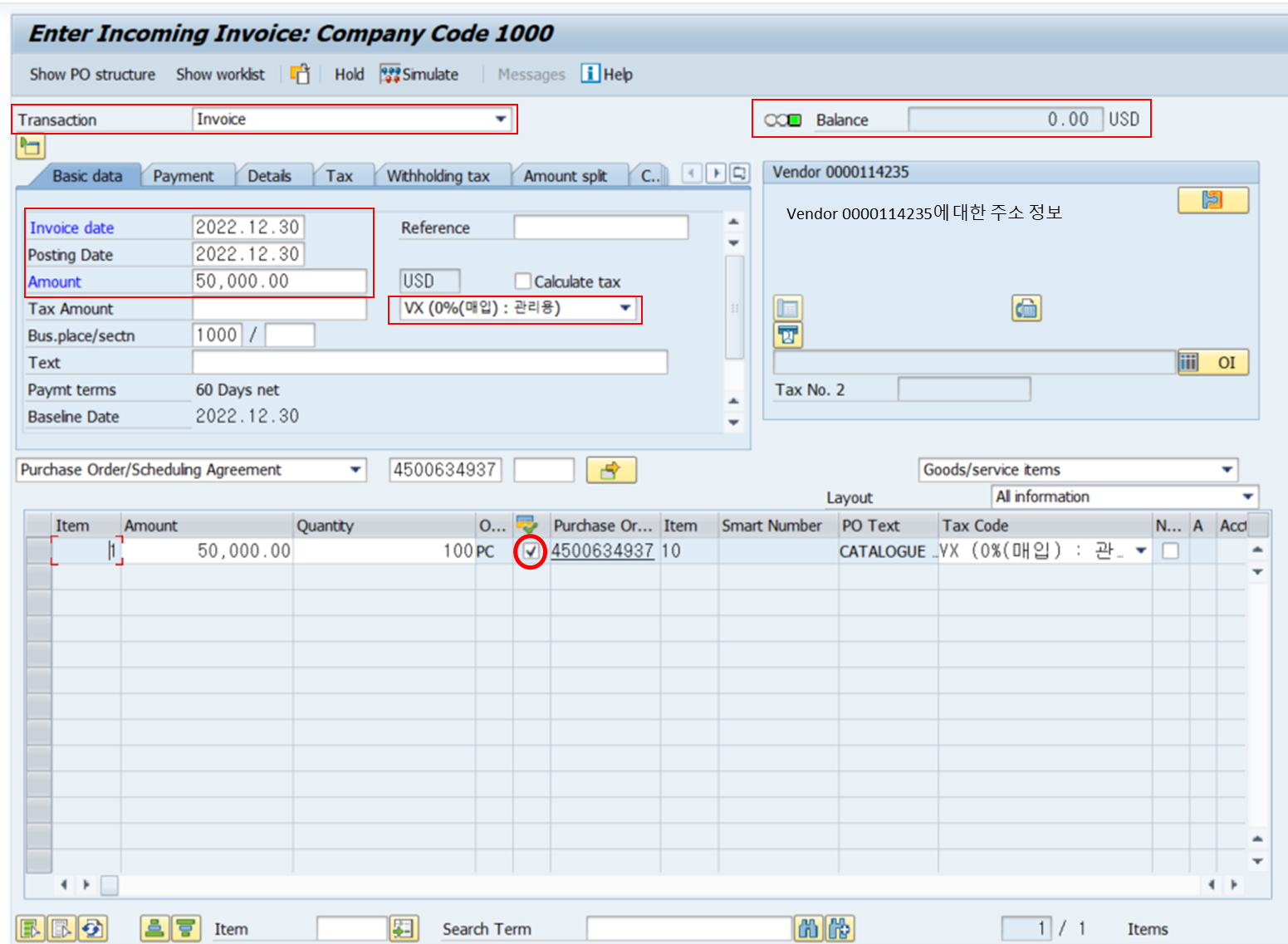
그러면 아래와 같은 팝업창이 뜨고, Post버튼을 클릭하면 송장처리 완료

그럼 PO문서에서 아래와 같이 송장문서가 Purchase order History탭에 생성된것 확인 가능합니다.

반응형
'SAP > MM' 카테고리의 다른 글
| ABAP_ PO Condition Type Rate 대량 수정 (0) | 2024.10.18 |
|---|---|
| SAP PO - Free of Charge, 무상입고 자재 PO 생성 부터 입고까지 총 정리 (0) | 2023.01.03 |
| Return PO 생성 부터 입고, 송장 처리까지 (0) | 2023.01.02 |
| 구매오더 참조하여 입고 - MIGO (0) | 2022.12.29 |
| SAP_PO 생성 부터 릴리즈까지! (0) | 2022.12.29 |



